win11为什么开机后回到初始状态 win11开机后回到初始状态的处理方法
更新时间:2022-05-20 11:34:00作者:mei
电脑升级Win11系统总会碰到一些小问题,例如每次开机后总回到初始状态,总担心文件资料会丢失,为什么会出现这种问题?这可能是系统设置问题,根据此疑问,本文简单和大家说说win11开机后回到初始状态的处理方法,一起来参考学习吧。
推荐:win11中文版
1、首先按下快捷键“win+r”打开运行,输入“gpedit.msc”。
2、然后依次点击“用户配置—>管理模板—>桌面”。
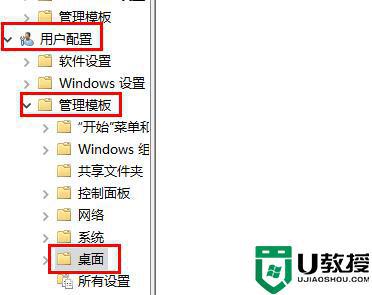
3、然后可以点击下面的“退出时不保存设置”。
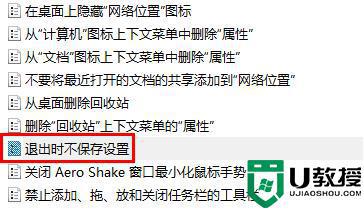
4、最后点击“未配置”或者“已禁用”即可。
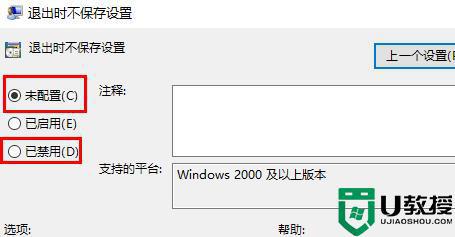
以上就是win11开机后回到初始状态的处理方法,通过简单设置之后,以后电脑开机之后就恢复正常状态。
win11为什么开机后回到初始状态 win11开机后回到初始状态的处理方法相关教程
- Win11打印机遇到状态错误什么原因 Win11打印机遇到状态错误的解决方法
- win11电脑脱机状态怎么解除 win11电脑脱机状态解除方法
- win11状态栏不显示怎么回事 win11状态栏消失了如何解决
- win11初始化电脑的方法 windows11电脑初始化怎么操作
- win11状态栏空白怎么办 windows11状态栏空白如何处理
- Win11进入开始菜单没看到休眠选项怎么回事 Win11进入开始菜单没看到休眠选项的解决方法
- Win11开始图标怎么放到左边?Win11开始菜单放到左边方法
- Win11开始图标怎么放到左边?Win11开始菜单放到左边方法
- Win11开始图标怎么放到左边?Win11开始菜单放到左边方法
- win11透明状态栏怎么设置 win11透明化底部状态栏设置方法
- Windows 11系统还原点怎么创建
- win11系统提示管理员已阻止你运行此应用怎么解决关闭
- win11internet选项在哪里打开
- win11右下角网络不弹出面板
- win11快捷方式箭头怎么去除
- win11iso文件下好了怎么用
win11系统教程推荐
- 1 windows11 中文怎么设置 win11语言设置中文的方法
- 2 怎么删除win11系统的所有无用文件 Win11删除多余系统文件的方法
- 3 windows11 任务栏设置全透明方法 win11任务栏全透明如何设置
- 4 Win11系统搜索不到蓝牙耳机设备怎么回事 window11搜索不到蓝牙耳机如何解决
- 5 win11如何解决任务管理器打不开 win11任务管理器打不开解决教程
- 6 win11序列号激活码2022年最新永久 免费没过期的win11激活码大全
- 7 win11eng键盘不好用怎么删除 详解删除win11eng键盘的方法
- 8 Win11时间图标不见的两种恢复方法
- 9 win11安装不上Autocad软件怎么回事 win11安装不上Autocad软件的处理方法
- 10 万能的Win11专业版激活码大全 Win11专业版激活密钥神key

